Устройство клавиатуры компьютера, типы клавиатур и их виды
Здравствуйте, уважаемые читатели блога PC-Information-Guide.ru. В сегодняшней статье речь пойдет о клавиатурах. Поговорим о том, как устроена клавиатура компьютера, и собственно, какие типы клавиатур существуют. Это будет обзорная статья, каких-либо советов по выбору клавиатур вы здесь не увидите, но не спешите расстраиваться, для этого обязательно будет отдельная статья. Прочитав этот пост, вам будет намного легче вникнуть в тот материал, который будет написан в продолжение этой статьи, гарантирую)
Итак, мы все знаем для чего нужна клавиатура, трудно найти человека, который бы этого не знал. Задав подобный вопрос на улице какому-нибудь незнакомому человеку, мы скорее всего услышим подобный ответ: «Для ввода информации, для набора текста» и т.д. И с этим трудно поспорить. Но много ли людей знают какие типы клавиатур существуют и чем они отличаются?
Конечно, можно сказать, мол «а нафига мне это знать», а между тем, такая информация является ключевой при выборе клавиатуры, если конечно выбор этот вы будете осуществлять, полагаясь преимущественно на свои знания. Естественно, чтобы было на что полагаться, нужно узнать как можно больше по теме, чем мы сейчас с вами и займемся.
Кстати говоря, клавиатура является одним из так называемых HID-устройств (Human Interface Devices), устройств с интерфейсом «компьютер-человек», или как-то так, поправьте меня пожалуйста если что. К этой категории еще можно отнести мышь и различные джойстики, рули.
Итак, в чем же разница между всем этим многообразием представленных в магазинах клавиатур, ну кроме цены конечно)? Не буду томить, просто скажу, что существует всего четыре типа клавиатур
Устройство мембранной клавиатуры
Мембранная клавиатура является самой распространенной из всех, по причине низкой стоимости изготовления и относительно невысокого уровня шума, издаваемого клавишами при наборе. Принцип действия довольно прост, при нажатии одной из клавиш замыкаются контактные мембраны в форме диска, расположенные на пластиковой пленке, сложенной как бы в два слоя (по одной мембране на каждый слой). На фото ниже клавиатура перевернута, т.е. расположена клавишами к столу.
Между этими слоями находится еще один — слой, изолирующий контакты верхнего и нижнего слоев. За возврат клавиш отвечает резиновый «купол», вот откуда «бесшумность» клавиатур такого типа.
Кстати, использование резинового «купола» вместо классической пружины, позволяет еще и повысить надежность, такие клавиатуры достаточно герметичны, что возможно избавит вас от покупки новой, в том случае, если на нее случайно прольется кофе (само). Из недостатков такого типа клавиатур можно отметить относительно малый ресурс (в среднем 10 млн. нажатий — около 5 лет работы), а так же «эффект усталости», когда нажимать клавиши становится все легче.
А что насчет полумеханических клавиатур? В клавиатурах этого типа вместо обычных контактов используются более долговечные металлические контакты, размещенные на печатной плате. Однако, как и прежде, здесь за возврат клавиш в начальное положение отвечает все тот же
Как устроена механическая клавиатура
Ну а мы с вами незаметно подошли к следующему типу так называемых «механических» клавиатур. Главное отличие заключается в том, что за возврат клавиш отвечает пружина. Подобное решение призвано повысить долговечность работы и улучшить тактильные ощущения при наборе, особенно при быстром наборе, например все тем же десятипальцевым «слепым» методом печати. Соответственно про «усталость» клавиш говорить не приходится, здесь таковой эффект отсутствует полностью. Предлагаю остановиться на особенностях такого типа клавиатур поподробнее.
Все контакты в механических клавиатурах выполнены из металла, но существуют разновидности с позолоченными контактами. О надежности вы сможете судить по приблизительному сроку службы таких клавиатур, который составляет от 50 (для обычных) до 100 (для позолоченных контактов) млн. нажатий. Так как в конструкции таких клавиатур отсутствует резиновый купол, его роль выполняют специальные
Кстати, по сравнению с мембранными, механические клавиатуры намного быстрее реагируют на нажатия, и за счет того, что вам не приходится нажимать клавишу до упора вниз, получается, что печатаете вы быстрее, а энергии на это все тратите меньше. Вот такой вот профит получается. Но и это еще далеко не все.
Очень часто клавиатуры имеют так называемую «тактильную отдачу«, это когда вы при нажатии ощущаете как кнопки нажимаются, не глядя чувствуете, на каком расстоянии от пальцев они находятся и с какой силой их надо нажимать — грубо говоря, просто «чувствуете» свою клавиатуру. Для «слепого» набора это очень важно. Так вот, в мембранной клавиатуре тактильная отдача со временем становится не такой же, как в начале, играет роль тот самый эффект «усталости» клавиш. А в механической — не изменится.
Многие механические переключатели издают громкий «щелкающий» звук. Это помогает регистрировать нажатия не только тактильным ощущением, но и звуком. Но многих это раздражает, поэтому в некоторых клавиатурах такого звука нет.
Ну а теперь немного «дегтя». Механические клавиатуры тяжелее мембранных, за счет того, что в конструкции используются тяжелые материалы. Например, все клавиши могут быть вмонтированы в металлическую пластину, что не только добавляет веса, но и увеличивает стоимость самой клавиатуры.
А отсутствие резиновых элементов в конструкции приводит к потере герметичности, хотя есть модели с защитой от жидкостей, но стоимость их откровенно говоря зашкаливает.
Разновидности мембранных клавиатур
Есть еще клавиатуры с ножничным механизмом клавиш, это те что используются в ноутбуках, но можно и приобрести такую для обычного ПК. Позиционируются они, как разновидность мембранных клавиатур, но при этом обеспечивают более ровный вертикальный ход клавиш и отсутствие заеданий.
Достигается это все за счет того, что клавиши закрепляются с помощью двух пластиковых деталей (креплений), образующих «ножницы». Благодаря такому механизму, достигается равномерность нажатия, то есть становится не так важно, в какую часть клавиши вы нажмете, в центр или ее край, четкость нажатия все равно останется на высоте. Вот как это выглядит «в живую».
Честно говоря, я сам являюсь ярым сторонником именно таких «ноутбучных»клавиатур, уж очень они мне нравятся (не сочтите за рекламу).
Ну и в завершении статьи, хотелось бы рассказать про «гибкие» клавиатуры. Все видели героев-хакеров в кино, которым в очередной раз, выполняя задание по спасению мира, приходилось что то обезвреживать или взламывать, при этом они доставали клавиатуру буквально из кармана, разворачивали ее и спокойно работали. Так вот, это никакая не выдумка режиссера, а такие клавиатуры действительно существуют. И как и в случае с ножничными клавиатурами, гибкие — это просто разновидность мембранных клавиатур. Такие клавиатуры, как правило, обтянуты в герметичный корпус, например из силикона, что позволяет мыть ее под краном, например, или сворачивать в трубочку.
Однако отсутствие жесткого корпуса не позволяет долго работать за такой клавиатурой, не испытывая при этом больших неудобств. Скорее всего, они сгодятся как «походный» вариант, либо для того, чтобы пошутить над кем-нибудь).
Ну вот, теперь вы знаете, какие бывают типы клавиатур и чем они друг от друга отличаются. Ну а на этом здесь все, увидимся в следующих статьях блога Pc-information-guide.ru!
Основные характеристики клавиатуры
Опубликовано 17.03.2019 автор Андрей Андреев — 3 комментария
Привет, друзья! Современный компьютер (за исключением планшетного), сложно себе представить без клавиатуры. Впрочем, и в сенсорных устройствах, в базовые инструменты операционной системы включена виртуальная клавиатура.
Сегодня набор на клавиатуре – один из наиболее удобных способов ввода данных. Естественно, этим использование девайса не ограничивается: в играх, рассчитанных на платформу PC, он используется наравне с мышкой для управления игровым процессом.
Сегодня мы с вами разберем основные характеристики клавиатуры. Это краткое описание поможет вам с выбором, при покупке нового устройства ввода.
Количество кнопок
Стандартное количество кнопок современной клавиатуры-105. Этого достаточно для полноценной работы. Более того: такое устройство можно использовать в среде Виндовс, вообще не оперируя мышкой, а применяя только базовые комбинации клавиш.
Существуют девайсы с дополнительными кнопками. Например, у мультимедийных могут быть дополнительные клавиши для запуска и управления работой проигрывателя, а также для регулировки громкости.
Геймерские часто оборудованы функциональными клавишами, на которые можно навесить макросы – предварительно записанные команды для быстрого вызова необходимых функций или выполнения определенных действий.
Технические параметры каждой, зависят как от производителя, так и от конкретной модели, поэтому необходимо уточнять спецификацию перед покупкой. Детальнее о назначении клавиш компьютера читайте здесь.
Тип
Сегодня на рынке представлено три основных типа:
- Мембранная. Механические элементы отсутствуют. Внутри расположена мембрана с контактами, которые срабатывают при нажатии определенной клавиши. Так как обычно используются самые дешевые комплектующие, такие устройства стоят недорого.

- Механическая. Каждая клавиша оборудована собственной микросхемой. Кнопки срабатывают быстрее, так как нет необходимости прожимать их до упора. Это удобно как для игр, так и для быстрого набора текста. В киберспортивных дисциплинах, от времени срабатывания клавиатуры во многом зависит исход матча, поэтому такие гаджеты часто используют профессиональные геймеры. Существуют модификации с отдельным механизмом для каждой клавиши, при этом можно отрегулировать чувствительность и усилие, необходимое для срабатывания.

- Слим. Благодаря использованию специального ножничного механизма, сокращается ход клавиш. Стоит такая клавиатура, лишь немного дороже мембранной, но при этом она гораздо удобнее для работы.
Детальнее все это вы можете узнать в публикации «Схема и как устроена клавиатура компьютера».
Форма и форм-фактор
Устройство ввода информации может иметь традиционную прямоугольную форму, что не всегда удобно при длительном использовании, так как во время работы с ней устают слишком быстро.
У эргономичных клавиатур все элементы расположены таким образом, чтобы максимально снизить нагрузку на запястья и пальцы и, соответственно, уменьшить утомляемость.
Среди форм-факторов следует отметить:
- Полноразмерные – обычная клавиатура, иногда с дополнительными кнопками.
- Компактная – максимально уменьшенный вариант, для чего часто отсутствует цифровой блок справа. Такими же клавиатурами, почти всегда оснащаются ноутбуки.

- Цифровой блок – кнопки с цифрами и знаками арифметических действий. Используется преимущественно бухгалтерами и экономистами во время работы.
Интерфейс
По способу подключения к компьютеру, современные клавиатуры делятся на три типа:
- PS/2. Круглый штекер, который вставляется в соответствующий разъем. Обычно маркируется фиолетовым цветом.
- USB. Более удобный вариант, так как клавиатуру можно подключить в любой свободный порт. Установка дополнительных драйверов не требуется.
- Беспроводные. Используют радиоканал определенной частоты, Bluetooth или Wi-Fi. Не самый удачный вариант в плане безопасности: любой передаваемый сигнал могут перехватить злоумышленники и выведать таким способом конфиденциальную информацию – например, логин и пароль от личного кабинета в онлайн-банке.
Назначение
Клавиатуры для ПК по назначению делятся на несколько типов:
- Универсальные. Имеют базовый набор клавиш, иногда кнопки отключения питания. Могут использоваться для любых задач, не демонстрируя ни в одной выдающихся результатов.
- Мультимедийные. Такая клавиатура подойдет любителям фильмов и музыки. Дополнительные кнопки для управления медиапроигрывателем, существенно упрощают его использование.
- Геймерские. Имеют пару отличительных черт: агрессивный стильный дизайн и повышенную прочность (да, геймеры часто нервничают, поэтому клавиатуры у них ломаются раньше положенного срока, вследствие полета об стену или удара кулаком). Часто на таких клавиатурах выделяются кнопки W, A, S и D, а также стрелочки, используемые для управления движением в играх различных жанров. Как правило, топовые модели стоят дорого.

- Бизнес. Единственное отличие такой клавиатуры от обычной – наличие трубки для IP-телефонии. Довольно редкий вариант, так как для частых звонков, гораздо удобнее использовать гарнитуру.
Дополнительные опции
Среди дополнительных опций, следует отметить повышенную влагозащиту: такая клавиатура, благодаря герметичности, не выходит из строя, если ее залить сладким чаем или пенным составом. Единственное, что потребуется от владельца – почистить устройство, так как клавиши могут начать залипать.
Часто можно встретить клавиатуры, кнопки которых оборудованы подсветкой. Это удобно, если вы печатаете в темноте без дополнительного источника света, но при этом не помните наизусть раскладку клавиш.
Вот главные особенности, которые можно найти в описании и характеристиках клавиатуры, перед ее покупкой. Также, на эту тему для вас, может оказаться полезным пост про функции клавиатуры компьютера.
Спасибо за внимание и не забывайте подписаться на новостную рассылку, чтобы вовремя получать уведомления о свежих публикациях. До завтра!
С уважением, автор блога Андрей Андреев
какие бывают и их разновидности?
Опубликовано 24.03.2019 автор Андрей Андреев — 0 комментариев
Привет, друзья! По ряду особенностей, которых не так и много, каждую клавиатуру можно отнести к тому или иному типу. Сегодня мы с вами разберем типы клавиатур, взяв за основу конструкцию клавиш. Вы узнаете, каковы принципы действия известных типов, в чем их особенности, преимущества и недостатки, ну и какие бывают.
Перед тем, как начать
Существующие разновидности современных клавиатур, из-за конструкционных особенностей, отличаются по нескольким параметрам. Логично, что они разные у разных типов, а у некоторых типов вообще отсутствуют.
К основным параметрам, на которые следует обратить внимание при выборе типа клавиш, я бы отнес:
- Длина хода клавиш – расстояние, которое должен пройти толкатель или аналогичный элемент до того, как замкнет контакт;
- Издаваемый звук – может отсутствовать вообще, быть приятным для слуха или раздражать владельца;
- Сила срабатывания – лучше, если по клавишам не нужно «молотить», чтобы они подавали соответствующий им сигнал;
- Срок эксплуатации – естественно, чем дольше, тем и лучше;
- Тактильные ощущения при работе с устройством – субъективное ощущение, индивидуальное для каждого пользователя, и никак не измеряется.
Качество материалов, покраски и используемые в клавишах механизмы во многом определяют конечную стоимость клавиатуры.
Вся ее электронная «начинка» предельно проста и не содержит каких-либо дорогих микросхем, поэтому цена компонентов копеечная. То же самое касается светодиодов, кабелей, штекеров и прочих дополнительных элементов.
Мембранная
К этому типу относится большинство бюджетных моделей. Самый распространенный товар на рынке, который можно найти на любой раскладке компьютерного магазина. Кнопка при нажатии взаимодействует с куполообразной резиновой прокладкой, на которой размещен один из контактов. Цепь замыкается и поступает сигнал о наборе определенного символа. Детальнее читайте в публикации «Что такое мембранная клавиатура».
Цепь замыкается и поступает сигнал о наборе определенного символа. Детальнее читайте в публикации «Что такое мембранная клавиатура».
Ход клавиш, тактильные ощущения и сила срабатывания зависят от материала, использованного при конструировании прокладки. Отличительная особенность таких клавиатур в том, что кнопка срабатывает только при нажатии до упора. Срок эксплуатации – от малого до среднего.
Как правило, у таких клавиатур пластмасса клавиш и краска нанесенных символов не лучшего качества, поэтому кнопки стираются еще до того, как устройство придет в физическую негодность.
При работе, мембрана не издает звука, однако могут греметь сами клавиши, двигаясь по пазам. Кстати, такая же конструкция почти всегда используется в кнопочных телефонах.
Ножничная
Отдельная разновидность, которая «отпочковалась» от мембранных. Здесь также используются куполообразные прокладки, но для соединения клавиши со стержнем применяется специальный ножничный механизм. Такие варианты «плоские», так как высота клавиш и длина их хода крайне мала.
Конструкция широко используется в ноутбуках, лэптопах и прочей портативной технике. При работе, громкость такой клавиатуры обычно выше, чем у мембранной. Во всем остальном не отличаются от обычных мембранных купольных клавиатур. Детальнее о ножничных клавиатурах, вы можете почитать здесь.
Во всем остальном не отличаются от обычных мембранных купольных клавиатур. Детальнее о ножничных клавиатурах, вы можете почитать здесь.
Плунжерная
Этот тип считается «промежуточным звеном» между мембранными и механическими. Технически это все же мембранная, но в ней реализован тот же отклик нажатия, что у механической. Взаимодействие с мембраной выполняется через специальную перемычку, которая частично имитирует работу механической.
Такая клавиатура – прекрасный вариант для набора текста: можно достичь впечатляющей скорости печати, обладая соответствующими навыками. Кроме того, часто такие варианты востребованы у любителей видеоигр. Шума при работе почти не издает и имеет неплохую тактильную отдачу. Часто такие устройства делают герметичными, что защищает их от пролитой жидкости. Цена обычно выше, чем у обычных мембранных. Детальнее о том, что такое плунжерная клавиатура, читайте в этом посте.
Шума при работе почти не издает и имеет неплохую тактильную отдачу. Часто такие устройства делают герметичными, что защищает их от пролитой жидкости. Цена обычно выше, чем у обычных мембранных. Детальнее о том, что такое плунжерная клавиатура, читайте в этом посте.
Емкостная
Такая конструкция представляет собой пару последовательно соединенных конденсаторов.  Реагирует не на замыкание контакта, а на изменение емкости (отсюда и название), поэтому нет необходимости прожимать кнопки до упора.
Реагирует не на замыкание контакта, а на изменение емкости (отсюда и название), поэтому нет необходимости прожимать кнопки до упора.
Проекционная клавиатура
В этом случае клавиатура как физический объект вообще отсутствует: она отрисовывается с помощью лазера на любой гладкой поверхности – например, рабочем столе. В плане надежности не имеет равных: невозможно сломать то, чего нет.
Не самый удобный вариант для работы – отсутствуют ход клавиш и тактильный отклик, так как вы попросту барабаните пальцами по столешнице. С другой стороны, это позволяет побить все рекорды по скорости печати, так как не приходится преодолевать сопротивление кнопок.
Еще одна особенность такого девайса– полная бесшумность.
Сегодня такой тип устройств используется, скорее, как вспомогательный для случаев, когда неприемлемо постоянно таскать с собой любую, пускай самую компактную клавиатуру, а также в сенсорных устройствах, конструкция которых наличие клавиатуры не предусматривает. Большинство же юзеров неохотно используют такие девайсы – стук клавиш и их отклик более привычны.
Большинство же юзеров неохотно используют такие девайсы – стук клавиш и их отклик более привычны.
Механическая
Их характеристики и стоимость могут отличаться в зависимости от конкретной модели, однако есть одна общая черта: сегодня это самый дорогой тип клавиатур для компьютера. По надежности уступает только проекционным.
Каждая клавиша оборудована собственным переключателем, срабатывающим при достаточном нажатии, чаще всего не более середины хода клавиши.
При работе, клавиатура создает хорошо различимые щелчки, а после срабатывания клавиши, сопротивление нажатию увеличивается. Клавиши возвращаются в исходное положение быстрее, чем у остальных видов, что делает механическую клавиатуру одним из лучших вариантов для скоростной печати.
Кнопки оборудованы толкателями с пластмассовыми штырями, на конце которых расположены проводники. На клавиатурной матрице каждой кнопки соответствует еще пара проводников. Жесткость хода клавиш, тактильная отдача и шум при работе зависит от особенностей конструкции возвратных пружин. К сожалению, такую клавиатуру невозможно сделать герметичной, что увеличивает риск ее порчи.
Жесткость хода клавиш, тактильная отдача и шум при работе зависит от особенностей конструкции возвратных пружин. К сожалению, такую клавиатуру невозможно сделать герметичной, что увеличивает риск ее порчи.
Кроме того, такие экземпляры очень любят профессиональные киберспортсмены из-за быстрого отклика на набор команд и надежности.
У вас, дорогие читатели, может возникнуть закономерный вопрос: как определить тип, по внешнему виду или попробовав что-то напечатать? Вообще никак: даже крутой компьютерный специалист по тактильным ощущениям и звуку работы не сможет поставить стопроцентный диагноз.
Единственный верный способ не ошибиться при выборе – смотреть ее спецификацию. Ну, или отковырять пару кнопок и посмотреть, что же там внутри.
Вот собственно, все об основных видах клавиатур и их характеристиках. Какой лучше – вопрос не совсем корректный: одному пользователю нравится бесшумная работа устройства, почти без сопротивления клавиш, а другой любит лупить по ним, прилагая некоторые усилия. И чтобы еще при этом гремело, как старая печатная машинка.
Буду признателен всем, кто поделится этой публикацией в социальных сетях. До завтра!
С уважением, автор блога Андрей Андреев
назначение клавиш, описание. Английская клавиатура компьютера
Клавиатура — один из самых ранних и важнейших аппаратных компонентов компьютера. Спектр моделей и дизайнерских решений довольно широк. Есть совершенно оригинальные изделия. Вот весьма интересная концепция, по которой выполнена клавиатура компьютера (фото ниже).

Однако, несмотря на большое количество дизайнерских решений на рынке клавиатур, функции и назначение клавиш практически на всех модификациях изделий данного типа организованы по одному принципу. Какому именно?
Структура клавиатуры
Современные компьютерные клавиатуры содержат 101 или 102 кнопки, которые разделены на несколько групп. Это функциональные клавиши, буквенные, цифровые, служебные, управляющие, а также так называемые модификаторы. Рассмотрим назначение клавиш клавиатуры каждого типа.
Функциональные клавиши
Всего кнопок данного вида 12. Их очень давно включает в себя клавиатура компьютера. Назначение клавиш, описание их встречается во многих учебниках по информационным технологиям, изданным еще даже до изобретения ПК в нынешнем его виде. Функциональные клавиши располагаются в один ряд (как правило), в самом верху клавиатуры. Изучим их особенности.
Назначение функциональных клавиш в большей степени обусловлено традициями в среде производителей компьютеров и программного обеспечения, а не какими-либо жесткими стандартами. Есть своего рода общепринятые принципы ассоциирования кнопок данной группы с определенными действиями. Но нельзя исключать, что отдельные производители ПО предпочтут задать функциональным клавишам назначение, какое захотят. Возьмем сценарий, при котором нам предстоит нажимать эти кнопки, работая в Windows, допустим, 7-й версии.

В этом случае, клавиша F1 будет отвечать за вызов справочной системы ОС. Большинство программ, работающих в Windows, также подразумевают активизацию справки посредством нажатия F1.
Клавиша F2 обычно отвечает за переименование файлов и папок в Windows. Аналогичная функция за ней закреплена при работе в некоторых файловых менеджерах.
Кнопка F3 в Windows вызывает поисковую систему ОС, отдельную папку или же аналогичный интерфейс в большинстве программ. Например, если открыт текст в редакторе, то, нажав F3, можно осуществить поиск нужного слова или фразы.
Клавиша F4, как правило, ассоциирована в Windows с двумя функциями: переход на адресную строку в интегрированном файловом менеджере ОС, а также отображение истории.
Кнопка F5 позволяет обновить отображение объектов в папке, на рабочем столе или, например, страницу в окне браузера.
Клавиша F6 имеет некоторую схожесть в назначении с F4. Она позволяет перевести текстовый курсор в адресную строку встроенного файлового менеджера Windows, но не отображает историю.
Назначение клавиш клавиатуры компьютера в ряду F7-F9, а также кнопки F12 в Windows строго не определено. Все зависит от конкретного приложения, в котором работает пользователь. В этом случае может быть использована специализированная программа для назначения клавиш.
Кнопка F10 отвечает за вызов крайнего слева пункта меню в интерфейсе программ. Например, если открыто окно Word, то пользователь, нажав F10, откроет меню «Файл».
Клавиша F11 позволяет осуществить быстрый переход окна в полноэкранный режим (или наоборот).
Управляющие клавиши
К таковым, как правило, относят клавиши-стрелки — вправо, влево, вверх и вниз. Они предназначены для выполнения операций по перемещению объектов на экране, для управления персонажами в компьютерных играх и т. д. Также их можно задействовать для позиционирования курсора в тексте.
Буквенные клавиши
Занимают центральное пространство клавиатуры. В численном измерении таких кнопок больше всего, типовой стандарт — 47 штук. Английская клавиатура компьютера, как правило, включает буквенные кнопки в чистом виде. То есть, кроме них, на клавишах ничего обычно не изображено. Русская обычно допускает одновременное использование некоторых буквенных кнопок и в качестве «носителей» знаков препинания. Если нажимать их без сочетания с другими (например, модификаторами), то будут вводиться основные буквы. При соответствующей комбинацией — знаки препинания.

Также в некоторых случаях буквенные клавиши позволяют осуществлять управление объектом на экране, если это предусмотрено программой или компьютерной игрой (больше распространен второй вариант). В этом смысле буквенные клавиши иногда могут быть «управляющими».
Цифровые клавиши
Они, в зависимости от конфигурации конкретной модели клавиатуры, могут располагаться сверху относительно буквенного блока, а в ряде случаев — дополняться кнопками в правой части устройства (как правило, на «больших» клавиатурах для ПК и на ноутбуках они часто не помещаются).

Во втором случае данным блоком клавиш особенно удобно пользоваться при вычислениях. Тут же находятся различные вспомогательные кнопки для операций умножения, деления, вычитания, сложения, есть клавиша Enter.
Модификаторы
Назначение клавиш клавиатуры, причисляемых к «модификаторам», — изменять сущность вводимых команд при помощи функциональных, буквенных или же цифровых кнопок посредством одновременного нажатия. Это CTRL, ALT, а также SHIFT. Некоторые специалисты также относят к модификаторам кнопки CAPS LOCK, INSERT, SCROLL LOCK и NUM LOCK. Другие эксперты выделяют эти четыре клавиши в отдельную группу — так называемых «режимных» кнопок.
Рассмотрим наиболее распространенные действия, для выполнения которых можно использовать такие клавиши. Клавиатура компьютера устроена так, чтобы пользователь мог вводить данные не только при помощи единичных нажатий кнопок, но также и в сочетании. Функции многих «модификаторов» выполняются именно благодаря такой возможности.

Пользователи часто комбинируют кнопки на клавиатуре с клавишей ALT. Например, если нажать сочетание ALT и TAB, то можно переключать окна разных программ — из одной в другую. Задействовав комбинацию ALT и F4, пользователь закроет активное приложение.
Не менее популярны сочетания кнопок клавиатуры с CTRL. Например, комбинация этой клавиши и «C» позволяет быстро скопировать объект или область данных — файл, папку, текст, картинку и т. п. в буфер обмена. Быстро вставить «копию» можно, нажав CTRL+V. Если вместо «C» подставить «X», то выделенные данные будут «вырезаны» с исходного места, а после нажатия CTRL+V перемещена в новое.
Одна из самых часто нажимаемых кнопок-модификаторов — SHIFT. Именно в сочетании с ней большинство пользователей печатают прописные буквы в тексте.
Горячие клавиши
Некоторые специалисты называют кнопки-модификаторы горячими клавишами. Это потому, что последние дают пользователю возможность очень быстро совершить какое-либо действие, которое при применении, скажем, мыши заняло бы больше времени. Некоторые примеры, отражающие назначение горячих клавиш, мы уже привели: скажем, копирование текста с помощью сочетания CTRL, C, X и V, как правило, осуществляется быстрее, чем в варианте с вызовом контекстного меню посредством мышки.
Часто используются сочетания «модификаторов» между собой. Например, если у пользователя включена «русская» клавиатура компьютера — раскладка может быть изменена на «английскую», если нажать сочетание ALT и SHIFT. И наоборот.
Служебные клавиши
Их на клавиатурах довольно много. Специалисты обычно относят к ним кнопки ESC, PAGE UP, PAGE DOWN, PRTSC, PAUSE, DEL, BACKSPACE, HOME, END, WIN, ENTER, TAB, а также SPACE, или, по-русски, пробел. Есть мнение, что, в широком смысле слова, «служебными» являются также управляющие клавиши и «модификаторы», и потому классифицировать кнопки было бы целесообразнее по-другому. Но единых стандартов, вместе с тем, в данном вопросе нет.
Самые популярные
Самая, пожалуй, часто используемая служебная клавиша — это SPACE. Она ставит пробел при наборе текста. В сочетании с INSERT (когда активизирован ассоциированный с ней режим) данная клавиша стирает напечатанные буквы.
Вероятно, вторая по популярности клавиша из числа служебных — это ENTER. Функций у нее очень много. Основную выделить сложно, можно сказать, что есть группа ключевых: это открытие файла, папки, запуск программы (или какого-либо действия в уже запущенной), а также перевод текста на новую строку. На клавиатурах, которые снабжены отдельной областью цифровых кнопок (в правой части), обычно есть дополнительная клавиша ENTER.
Часто используется кнопка ESC. Обычно отвечает за отмену какого-либо действия. Например, если открыта программа просмотра картинок, то, нажав ESC, ее можно закрыть. Если, конечно, соответствующая ассоциация кнопки заложена в приложении: во многих случаях на нажатие ESC программы не реагируют.
Интересно назначение клавиши PRTSC. С помощью нее можно делать так называемые «скриншоты» — графические снимки содержимого экрана в конкретный момент времени. Чтобы сохранить изображение в отдельный файл, нужно запустить какую-нибудь программу для обработки картинок, например, Paint или Photoshop, затем «вставить» его в редактируемую область (как вариант, с помощью сочетания CTRL и V), после чего сохранить в файл удобного формата.
Редкие, но нужные
Изучим теперь редко задействуемые, но очень нужные в ряде случаев служебные кнопки. К таковым можно отнести SCROLL LOCK и PAUSE. Первая клавиша призвана менять режим использования управляющих стрелок. Так, например, чтобы при нажатии кнопок «вправо» или «влево» перемещалось в соответствующую сторону активное окно. Клавиша PAUSE может пригодиться, если на ПК запущена программа или процесс, в которых предусмотрена функция приостановки. Например, до загрузки Windows на экране ПК отображается различного рода системная информация. Если пользователю интересно прочитать ее, но он не успевают этого сделать из-за быстрого переключения компьютера к загрузке Windows, то он может «притормозить» процесс, нажав клавишу PAUSE. Если, конечно, это позволяет сделать программный интерфейс — его алгоритмы закладываются фирмой-производителем компьютера или материнской платы. Чтобы продолжить ход выполнения программы, достаточно, как правило, нажать любую кнопку на клавиатуре.
Новые и полезные
С течением времени, в ходе технического прогресса, постоянно совершенствуется и модернизируется клавиатура компьютера. Назначение клавиш, описание их могут меняться. Но это не единственный аспект технологической эволюции. Могут также добавляться новые клавиши и впоследствии становиться, де-факто, частью общепринятых стандартов.
В числе самых новых кнопок — WIN, а также «меню». Обозначаются они на клавиатурах, как правило, рисунками. WIN — в виде фирменного флажка компании Microsoft, вторая клавиша — в виде, собственно, контекстного меню с пунктами, иногда — со стрелкой мыши.
Клавишу WIN содержит практически любая современная, адаптированная под Windows, клавиатура компьютера. Фото — ниже.

Собственно, появление обеих рассматриваемых кнопок, как считается, было обусловлено выходом на мировой рынок операционной системы Windows.
Клавиша WIN
Клавишу WIN, в принципе, можно отнести к «горячим», так как во многих случаях ассоциированные с ней действия осуществляются, во-первых, в сочетании с другими кнопками, а во-вторых, они дублируют (при сравнительно более быстром выполнении) операции, производимые при помощи мыши. Отметим, что если нажать WIN отдельно, то, как правило, открывается меню «Пуск».
Рассмотрим полезные «горячие» комбинации с использованием клавиши WIN.
Комбинация WIN+D позволяет свернуть все открытые окна приложений (или, наоборот, развернуть).
Сочетание клавиш WIN и R полезно с точки зрения вызова окна быстрого запуска программ (в которое можно вписать имя основного файла, после чего приложение запустится).
Комбинация WIN и PAUSE (в этом, кстати, еще одно полезное свойство второй клавиши) открывает меню свойств «Моего компьютера».
Что полезного в клавише «Меню»? Она, в принципе, ассоциирована с тем же действием, что пользователь выполняет, нажав правую кнопку мыши при наведенном на файл или папку курсоре. То есть открывается контекстное меню, состоящее из различных опций. Многим пользователям удобнее задействовать эту функцию именно с помощью клавиатуры, а не мыши.
Нюансы стандартизации
Назначение клавиш клавиатуры компьютера, как мы уже отметили выше, — это скорее совокупность правил, продиктованных традициями, нежели международными стандартами. Однако производители компьютеров и ПО, так или иначе, стараются сильно не экспериментировать с ассоциированием кнопок с новыми, неподходящими для других решений рынка, функциями.
Многим пользователям может не понравиться необычная клавиатура компьютера, назначение клавиш, описание ее функций. Многие владельцы ПК предпочитают, чтобы привычные «горячие», функциональные или служебные кнопки работали именно так, как в большинстве приложений. И потому вышеописанные закономерности, касающиеся назначения различного рода клавиш, в целом, справедливы практически для всех моделей клавиатур. В свою очередь, производители ПО стараются ассоциировать функции приложений в более или менее знакомых рынку алгоритмах.
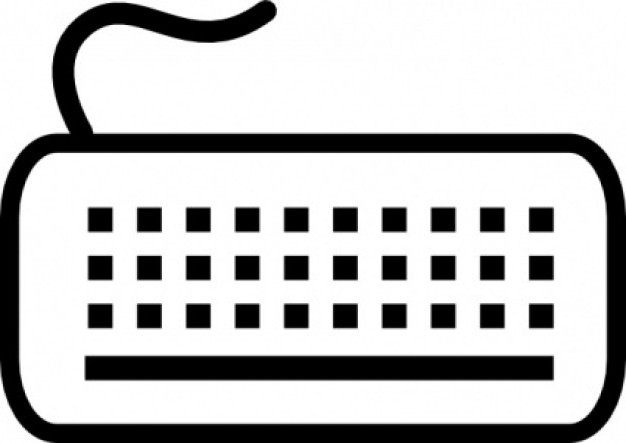
Стандарты Windows в других системах
Более того, даже в операционных системах, отличных от Windows (например, Linux), спектр назначений клавиш в целом очень схож с изложенным выше. Во многих конкурирующих операционках ориентированная изначально на Windows клавиатура компьютера — назначение клавиш, описание ее — отражают те же возможности, что присутствуют в ОС от Microsoft. Это даже иногда касается клавиши WIN. Несмотря на то что она типична для Windows, ее функции в других ОС в ряде случаев очень схожи с оригинальным спектром назначений. Не говоря о «модификаторах», которые содержит клавиатура компьютера. Раскладка между языками с помощью сочетания ALT и SHIFT меняется не только в Windows.
Как изготавливают клавиатуру компьютера: описание процесса
Клавиатура внешне устроена, вроде бы, не очень сложно. На ней размещено довольно много расположенных определенным образом кнопочек, на которые нанесены изображения символов. Нажимаешь на кнопочку, и на экране компьютера или гаджета появляется соответствующая буква, цифра, знак препинания, пробел (то есть пустота вместо символа).
Также, используя клавиши клавиатуры, пользователь может управлять поведением курсора, двигать его по экрану в разные стороны. Кроме того, можно подключать и отключать разные функции компьютера или ноутбука с помощью так называемых функциональных клавиш клавиатуры.

Содержание:
1. Об устройстве механической клавиатуры
2. Сборка компонентов на печатных платах клавиатуры
3. Пайка электронных компонентов на плате и нанесение символов на клавиши
4. Окончательная сборка клавиатуры и ее тестирование
5. Электроника с механикой «в одном флаконе»
6. Почему клавиатура не любит грязь и жидкости
Как ввести большой текст в компьютер? Если текст уникальный, что называется, «из головы», то без клавиатуры обойтись трудно. Конечно, виртуальные экранные клавиатуры позволяют вводить текст прямо с экрана компьютера или гаджета без использования «механической» клавиатуры. Тем не менее, использовать виртуальные клавиатуры для ввода больших текстов сложно. Тут не придумано пока иной замены обычной компьютерной клавиатуре.
Об устройстве механической клавиатуры
Как изготавливают клавиатуру компьютера? Как удается создать такое надежное и долговечное устройство с множеством кнопочек? Ведь у кнопок должен быть большой ресурс. Тогда они будут служить верой и правдой, не западать, не выпадать, не вибрировать, не заклинивать и прочее. И как нажатия на эти кнопочки приводят к тому, что в компьютер попадают соответствующие сигналы?
Чтобы лучше понять устройство клавиатуры, следует сначала обратить внимание на маленькую микросхему или микрочип размером не более зёрнышка. Этот компонент находится в центре печатной платы (рис. 1), установленной внутри клавиатуры, и передающей поток информации от клавиатуры к компьютеру.

Рис. 1. Чип расположен в самом центре печатной платы будущей клавиатуры.
Несмотря на свой предельно маленький размер, каждый такой микрочип имеет встроенную микросхему. Микросхема следит за каждым нажатием клавиши или комбинации клавиш. И следом логическая цепь внутри микросхемы определяет, какую команду требуется передать компьютеру.
Такие команды передаются в компьютер либо по проводу, соединяющую клавиатуру с компьютером через порты USB или (что встречается реже) через порты PS-2. Либо сигналы с клавиатуры на компьютер передаются с помощью радиосвязи, если клавиатура беспроводная: клавиатура BlueTooth или клавиатура с устройством приема сигнала, подключаемым к порту USB компьютера.
Сборка компонентов на печатных платах клавиатуры
Теперь поговорим о сборке клавиатуры в заводских условиях. Когда микро-чип установлен на печатной плате клавиатуры, этот чип должны быть присоединен к другим более крупным схемам на платах. Для этого с помощью микросварки присоединяют микрочип к плате с крошечными алюминиевыми проводами толщиной в 1 мм.
После установки всех чипов на плату, соединения микро-чипов с проводками проверяют, чтобы сигналы от клавиш обязательно доходили через алюминиевый провод до чипа и обратно. Если плата проходит такой тест, далее чип покрывается чёрным клеем (рис. 2). Это необходимо для того, чтобы изолировать места соединений и одновременно несколько упрочить всю конструкцию. Ведь потом такие соединения должны будут служить долго и безупречно.

Рис. 2. Заливка клеем установленного и проверенного микрочипа на печатной плате будущей клавиатуры.
Рабочие, собирающие клавиатуры на производстве, добавляют электронные компоненты на обратную сторону платы (рис. 3). Компоненты контролируют поток электрических сигналов на плате. Затем добавляют резисторы, предназначенные для создания сопротивления протекающему электричеству. Следом устанавливают конденсаторы, которые служат для временного накопления электричества, чтобы выравнивать уровни сигналов от клавиш клавиатуры к чипу.

Рис. 3. Установка электронных компонентов на печатную плату будущей клавиатуры.
После установки компонентов, на каждую плату монтируют по 3 светодиода (рис. 4). Они нужны для сигнализации пользователю клавиатуры о режимах работы клавиатуры. Например, чтобы показывать включение:
- клавиши NumLock (включение цифровой клавиатуры),
- CapsLock (постоянное включение регистра для печати только большими заглавными буквами) и
- ScrollLock (запрет прокрутки экрана монитора – режим «замирания» экрана).

Рис. 4. Смонтированные светодиоды на печатной плате будущей клавиатуры.
Образно описанные выше соединения микро-чипов, резисторов, конденсаторов, светодиодов и других радиоэлектронных компонентов позволяют реализовать такую схему работы клавиатуры, когда нажатие на ту или иную клавишу клавиатуры приводит к порождению одного единственного уникального сигнала (или серии сигналов, если речь идет, например, о переключении режимов работы ноутбука с помощью функциональных клавиш).
Кто разрабатывает и кто производит клавиатуры
Схемы работы клавиатуры разрабатывают радио инженеры, разбирающиеся в особенностях цифровой радиоэлектроники. Они-то точно знают, как нужно соединить между собой те или иные радиоэлементы, чтобы в своей работе они порождали только те сигналы, что нужны для передачи точной и однозначной информации из клавиатуры на компьютеры и ноутбуки.
Производственники, инженеры от производства, разрабатывают, глядя на схемы радиоинженеров, печатные платы с тем, чтобы на них воспроизвести один в один замысел радиоинженеров. В общем, всем работы хватает! Само же производство, рабочие на производстве, их начальники следят за тем, чтобы собираемые ими клавиатуры были именно такими, как их задумали радиоинженеры и инженеры (конструкторы, технологи) от производства.
Пайка электронных компонентов на плате и нанесение символов на клавиши
Когда все электронные компоненты установлены на плате, они проходят через печь с нагретым расплавленным оловом,точнее с припоем (рис. 5). Припой в большей части состоит из олова, но есть в нем и другие добавки, например, флюс, позволяющий обезжиривать спаиваемые между собой поверхности. Припой после застывания в результате охлаждения платы, прошедшей через печь, намертво закрепляет и удерживает крошечные провода на плате, завершая таким образом сборку электрических цепей, соединений между отдельными элементами (чипами, резисторами, конденсаторами, проводниками) печатной платы.

Рис. 5. Отправка собранных печатных плат будущих клавиатур в печь для пайки припоем радиоэлектронных компонентов.
Далее, пока припой остывает, на пластмассовые клавиши будущей клавиатуры наносят буквы, цифры и символы, обозначающие функции каждой будущей клавиши. Обозначения символов вырезаются на клавишах с помощью лазера. Невидимый глазом, но реально существующий и имеющий требуемую для расплавления пластмассы температуру луч лазера испаряет покрытие на клавише и обнажает под ним пластмассу другого цвета. Процесс рисования символов выполняется довольно быстро (рис. 6).

Рис. 6. Нанесение символов на клавиши будущей клавиатуры с помощью невидимого простым глазом луча лазера.
Например, покрытие может быть черным, а пластмасса под ним – белая, или наоборот. Также возможны сочетания других цветов: современная пластмасса может быть самых различных цветов. Нанесённые таким способом обозначения, никогда не сотрутся, в отличие от нанесённых краской. Хотя, конечно, портится даже то, что не может портиться – об этом нам говорят шуточные законы Мерфи, «законы бутерброда», о которых всегда приходится вспоминать, когда речь идет о какой-либо пусть даже самой надежнейшей технике.
Все зависит от сроков эксплуатации клавиатуры, от условий, в которых клавиатура находилась. Да и от качества самой пластмассы покрытия и самих клавиш многое зависит. Тем не менее, лазерные технологии нанесения символов на клавиши дают пока самый долговечный результат.
Окончательная сборка клавиатуры и ее тестирование
Когда обозначения нанесены, рабочие «просеивают» клавиатуры в корзине с резиновыми подушечками, пока подушки в результате «взбалтывания» и произвольного перемещения не лягут в свои гнёзда на обратной стороне клавиш. Подушечки создают эффект пружины. Поэтому, после нажатия на любую клавишу, она как бы отпружинивает и возвращается на свое первоначальное место в не нажатое (отжатое, говоря техническим языком) положение.
Затем плата устанавливается в корпус клавиатуры, а следом устанавливают электрическую мембрану с чувствительным переключателем для каждой клавиши на клавиатуре(рис. 7). Переключатели выравнивают под клавишами. Когда клавиша нажата, переключатель подаёт особенный сигнал, который идет через электрическую цепь к крошечному процессору (микро-чипу, с которого мы начали описание процесса сборки клавиатуры) на плате, а затем и в компьютер.

Рис. 7. Установка мембраны с чувствительными переключателями под каждой клавишей будущей клавиатуры.
Когда мембрана окончательно установлена и выровнена под клавишами, клавиатура закрывается пластмассовой крышкой. Затем клавиши тестируют, отбраковывая те, которые были собраны неудачно по разным причинам (рис. 8). Проблемы могут возникать как из-за неправильной сборки клавиатуры, так и из-за неисправных радиоэлементов, которые устанавливаются на печатную плату клавиатуры.

Рис. 8. Тестирование полностью собранной и готовой к работе компьютерной клавиатуры.
Нужно отметить, что современные радиокомпоненты являются качественными, редко попадаются бракованные элементы. И технологии сборки клавиатур отработаны так, что брак будет скорее редкостью, чем частым явлением. Тем не менее, проверка клавиатуры после сборки делается. И теперь уже после проверки клавиатуру можно подключать к компьютеру. И с ее помощью можно будет долго и надежно печатать и вводить необходимые символы и команды.
Электроника с механикой «в одном флаконе»
Компьютерная клавиатура является довольно сложным устройством. Прежде всего это связано с большим количеством механических движущихся частей: кнопки, резиночки, чувствительные к перемещениям радиоэлементы, принимающие сигналы нажатия клавиш. В технике известно, что чем больше механики в изделии, тем оно сложнее и менее надежно.
Добиться высокой надежности и долговечности таких устройств с большим количеством «механики» можно только путем строжайшего соблюдения всех конструкторских и технологических требований. А также за счет высокой надежности всех исходных компонентов, из которых данное изделие собирают. Так что компьютерная клавиатура – яркий пример того, как можно сделать надежное механическое устройство в наше компьютерное время. Просто более надежная электроника выходит на первый план и заменяет собой менее надежную механику.
И все-таки клавиатура работает. Работает на радость пользователям компьютеров долго, хоть в ней совсем не по-современному так много механики!
Кстати, иногда лучше один раз увидеть, чем сто раз услышать. Особенно если речь идет о мало известных «материях», таких как цифровая электроника, радио инженерия, производство изделий радиоэлектроники. А потому ниже можно посмотреть видео об изготовлении компьютерных клавиатур:
Видео: Компьютерные клавиатуры. Как их делают?
Почему клавиатура не любит грязь и жидкости
Теперь мы представляем себе, как устроена компьютерная клавиатура, что называется, изнутри. Там много разных элементов. Одни из них «намертво» установлены, закреплены и припаяны на печатной плате. Другие же имеют довольно много степеней свободы, чтобы двигаться. Как же иначе, если нужно дать возможность пользователям клавиатуры нажимать на клавиши и получать от них соответствующие отклики?!
Попробуем себе представить, что внутрь клавиатуры попадает, скажем, пыль, грязь, а то и вода или иная жидкость, парфюмерия, сладкие газированные напитки и прочее. Пыль, грязь, жидкость обязательно полностью или частично останутся на внутренних элементах клавиатуры. Посторонние предметы и жидкости загрязнят внутренние элементы. Также они могут лишить их возможности полноценно двигаться в такт нажатиям на клавиши.
Что и говорить про некоторые составы. Некоторые из них вообще в состоянии растворить лак, которым покрывают печатные платы. Такие составы могут испортить соединение микро-чипа с печатной платой, лишить эластичности «резинки» и подушечки. И тогда уже никто не даст никаких гарантий того, что клавиатура дальше будет работать, как надо.
Так чаще всего и ломаются клавиатуры: из-за попадания внутрь пыли и грязи, которой предостаточно в домах и офисах или, тем более, на улицах. Иногда на клавиатуры банально проливают напитки. Такие клавиатуры называют на языке ремонтников «утопленниками». Мало что помогает таким клавиатурам, далеко не всегда спасает чистка. В итоге загрязненная или залитая клавиатура идет в утиль.
Особенно уязвимы в этом отношении клавиатуры в ноутбуках. Ведь под клавиатурами переносных компьютеров – ноутбуков находятся все остальные его компоненты. Значит пыль, грязь и жидкости будут попадать внутрь не только клавиатуры, но на все остальные детали компьютера. Ноутбуки часто ломаются именно из-за попадания внутрь посторонних предметов и жидкостей через клавиатуру. Увы, проливаем напитки и воду прямо на нее!
Ремонт клавиатуры: стоит ли овчинка выделки
Поврежденную клавиатуру почти никогда не целесообразно ремонтировать, кроме клавиатур ноутбуков. Клавиатуры, которые стали работать нестабильно (например, отдельные клавиши перестали откликаться) или вообще отказываются работать, обычно заменяют на другую. Новая клавиатура подключается вместо старой, вот и весь ремонт.
В ноутбуках, если отказала основная клавиатура, можно воспользоваться внешней дополнительной клавиатурой. Она подключается к одному из портов USB ноутбука. Правда, такая замена основной клавиатуры ноутбука на внешнюю клавиатуру не всегда бывает эквивалентной. Например, могут перестать работать функциональные клавиши ноутбука, которые несут большую смысловую нагрузку, управляют переключениями режимов его работы. Также при настройках BIOS ноутбуков внешняя клавиатура может не работать. А BIOS настраивают, как правило, только с помощь основной клавиатуры ноутбука, мышка здесь не помогает.
При нормальном же уходе (беречь, периодически аккуратно чистить снаружи) клавиатуры обычно работают долго даже у тех, кто много ими пользуется. Благодаря своим конструкциям и применяемым методам изготовления компьютерные клавиатуры позволяют длительное время плодотворно ими пользоваться.
Дополнительные материалы:
1. Экранная клавиатура Windows 8
2. Старый ноутбук: выбросить нельзя оставить?
3. Как на ноутбуке включить или отключить тачпад?
4. Как писать на русском, не имея русской клавиатуры?
Получайте актуальные статьи по компьютерной грамотности прямо на ваш почтовый ящик.
Уже более 3.000 подписчиков
Важно: необходимо подтвердить свою подписку! В своей почте откройте письмо для активации и кликните по указанной там ссылке. Если письма нет, проверьте папку Спам.
Автор: Надежда Широбокова
17 октября 2019
Клавиатура. Назначение, состав и принцип работы.
⇐ ПредыдущаяСтр 10 из 19Следующая ⇒Клавиатура – клавишное устройство управления персональным компьютером. Служит для ввода алфавитно-цифровых (знаковых) данных, а также команд управления. Комбинация монитора и клавиатуры обеспечивает простейший интерфейс пользователя. С помощью клавиатуры управляют компьютерной системой, а с помощью монитора получают от нее отклик.
Существует три основных типа механизма клавиш: мембранный, полумеханический и механический. Мембранные клавиатуры обычно дешевле механических в несколько раз.
Мембранные клавиатуры
Название происходит оттого, что при нажатии клавиши замыкаются две мембраны. Возврат клавиши осуществляется резиновым куполом (с «шахтой» в центре). Для разделения мембран служит промежуточная пленка с отверстиями.
Так как мембраны находятся на внутренних сторонах пленок, то конструкция хорошо защищена, например, от пролитого кофе.
В более защищенной реализации все выглядит как единый резиновый коврик с выступающими куполами, расположенными под клавишами.
Плюсами мембранного типа клавиш являются защищенность, низкий шумицена.
Минус данного типа — недолговечность.
Полумеханические клавиатуры
В этих клавиатурах используются более долговечные и не протирающиеся металлические контакты. Все это размещается на печатной плате. Клавиша возвращается резиновым куполом.
Механические клавиатуры
В механических клавиатурах клавиша возвращается пружиной.
Механические клавиатуры не требуют полного нажатия «до упора» чтобы зарегистрировать сигнал, потому сила для сдвижения клавиши с места является единственной силой, которую вам требуется приложить для регистрирования сигнала. Бить клавишу о каркас клавиатуры уже не обязательно.
Минусы такого механизма: отсутствие герметичности, стоимость.
Плюсом является долговечность и надежность, особенно когда контакты позолочены.
Долговечность (число нажатий, при котором обеспечивается надежный контакт):
для мембранных клавиатур: 10—30 млн;
для механических (полумеханических): 50 млн и даже 100 млн для позолоченных контактов.
Для обычного пользователя 20 млн при обычной работе хватит на 10 лет и более. За это время сменится минимум 2 поколения клавиатур.
Принцип действия.
Основные функции клавиатуры не нуждаются в поддержке драйверов.
Необходимое программное обеспечение для начала работы с компьютером уже имеется в микросхеме ПЗУ (Постоянное Запоминающие Устройство) в составе базовой системы ввода-вывода (BIOS), и потому компьютер реагирует на нажатия клавиш сразу после включения.
Контролер процессора сканирует переключатели клавиш и при нажатии на любую клавишу, передается уникальный скан-код размером один байт. Когда скан-код попадает в процессор инициализируется аппаратное прерывание. Скан-код анализируется процессором и преобразуется в код символа. Далее полученный код символа помещается в небольшую область памяти, известную как буфер клавиатуры. Введенный символ хранится в буфере клавиатуры до тех пор, пока его не заберет оттуда та программа, для которой он и предназначался, например текстовый редактор или текстовый процессор. Если символы поступают в буфер чаще, чем забираются оттуда, наступает эффект переполнения буфера. В этом случае ввод новых символов на некоторое время прекращается. На практике в этот момент при нажатии на клавишу мы слышим предупреждающий звуковой сигнал и не наблюдаем ввода данных.
Каждой клавише присвоен уникальный цифровой код и существуют специальные таблицы кодировки клавиатуры, как правило, они записана в специальную микросхему – знакогенератор процессора. Для смены кодировки клавиатуры применяются специальные программы – клавиатурные драйверы. Современные клавиатуры способны не только передавать данные в процессор, но и воспринимать команды от него.
Состав клавиатуры.
| Функциональные клавиши | Дополнительная панель |

| Алфавитно-цифровые клавиши | Клавиши управления курсором |
АЛФАВИТНО — ЦИФРОВЫХ КЛАВИШИ
Предназначены для ввода знаковой информации и команд, набираемых по буквам. Каждая клавиша может работать в нескольких режимах (регистрах) и, соответственно, может использоваться для ввода нескольких символов.
ФУНКЦИОНАЛЬНЫЕ КЛАВИШИ (F1— F12)
Функции, закрепленные за данными клавишами, зависят от свойств конкретной работающей в данный момент программы, а в некоторых случаях и от свойств операционной системы. F1 вызывает справочную систему, в которой можно найти справку о действии прочих клавиш.
СЛУЖЕБНЫЕ КЛАВИШИ
SHIFT; ENTER; ALT; CTRL; TAB; ESC; BACKSPACE;
PRINT SCREEN – печать текущего состояния экрана на принтере (для MS-DOS) или сохранение его в специальной области оперативной памяти, называемой буфером обмена (для Windows).
SCROLL LOCK – переключение режима работы в некоторых (как правило, устаревших) программах.
PAUSE/BREAK – приостановка/прерывание текущего процесса.
УПРАВЛЕНИЕ КУРСОРОМ
Курсор — экранный элемент, указывающий место ввода знаковой информации, используется при работе с программами, выполняющими ввод данных и команд с клавиатуры. Клавиши управления курсором позволяют управлять позицией ввода.
UP / DOWN / LEFT / RIGHT
HOME и END переводят курсор в начало или конец текущей строки, соответственно. Их действие также модифицируется регистровыми клавишами.
INSERT переключает режим ввода данных (переключение между режимами вставки и замены). Если текстовый курсор находится внутри существующего текста, то в режиме вставки происходит ввод новых знаков без замены существующих символов (текст как бы раздвигается). В режиме замены новые знаки заменяют текст, имевшийся ранее в позиции ввода.
DELETEпредназначена для удаления знаков, находящихся справа от текущего положения курсора. При этом положение позиции ввода остается неизменным.
ДОПОЛНИТЕЛЬНАЯ ПАНЕЛЬ
дублирует действие цифровых и некоторых знаковых клавиш основной панели.
Настройка клавиатуры.
Клавиатуры персональных компьютеров обладают свойством повтора знаков, которое используется для автоматизации процесса ввода. Оно состоит в том, что при длительном удержании клавиши начинается автоматический ввод связанного с ней кода.
1.6.4.Клавиатура (Назначение, устройство и принцип работы, типы, основные характеристики)
Назначение. Клавиатура предназначена для ввода в компьютер информации от пользователя.
Принцип действия. Каждая клавиша клавиатуры представляет собой крышку для миниатюрного переключателя (механического или мембранного). Держащийся в клавиатуре небольшой микропроцессор отслеживает состояние этих переключателей, и при нажатии или отпускании каждой клавиши — ссылает в компьютер соответствующее сообщение (прерывание), а программы компьютера (операционной системы) обрабатывают эти сообщения..
Каждая клавиша имеет свой порядковый номер. При нажатии и отпускании
клавиши в буферную память контроллера клавиатуры поступает код нажатия или
отпускания (соответственно 0 или 1). При поступлении любой информации в буферную
память посылается запрос на аппаратное прерывание, инициируемое клавиатурой. При
выполнении прерывания скан-код преобразуется в код ASCII с помощью хранящихся в
ПЗУ программируемых системных таблиц драйвера клавиатуры. Скан-код и ASCII-код
пересылаются в соответствующее поле (буфер клавиатуры) ОЗУ машины. При этом по
наличию кода отпускания проверяется, все ли клавиши отпущены в момент нажатия
следующей клавиши (это необходимо для организации совместной работы с клавишами
<Shift>, <Ctrl> и <Alt>)

Все горизонтальные линии матрицы подключены к источнику питания 5В. Устанавливая по очереди на каждой из верт. линий уровень напр., соотв. логическому 0,контроллер опрашивает состояние горизонт. линий. если ни одна из клавиш не нажата, то уровень напр. на них 5В=1.Контроллер фиксирует нажатие и посылает номер клавиши в матрицу. Номер клавиши(scancode) CPU преобразует в ASCII.В клавиатуре обязательна буферная память, через кот. идет обмен данными.
Использование клавиш клавиатуры
Алфавитно -цифровые клавиши. На стандартной 101-клавишной клавиатуре в левом нижнем большом блоке клавиш белым цветом выделены так называемые алфавитно-цифровые клавиши.,
Функциональные клавиши; Клавиши управления курсором; Цифровая клавиатура; Клавиши Ins и Del; Клавиша Ввод;
Другие специальные клавиши; Клавиши Ctrl, Alt, Shift, Tab, Esc Комбинации клавиш; Индикаторы режимов.
Ins — клавиша вставки, Home -переход в начало экрана.
Использование клавиатуры в программах
1. Задержка выполнения до нажатия определенных клавиш;
2. Периодическая проверка, не нажал ли пользователь клавишу, изменяющую режим работы;
3. Резидентные программы: контролируют все нажатия клавиш, активизируясь при нажатии определенной комбинации;
4. Прерывание выполнения программы.
Типы клавиатур:
1.6.5.Мышь (Назначение, устройство и принцип работы, типы, основные характеристики)
Единица измерения мыши наз-ся «микки». «Микки» подсчитываются и передаются драйверу. Драйвер мыши отслеживает перемещение и анализирует движения. Рисует курсор, повторяющий движения мыши.
Типы:
Основные характеристики:
Единица перемещения:
mickey => 0.005 дюйма
Разрешение : 520, 800, 1600, 2000 dpi
Тип исполнения
Кол-во кнопок
Дизайн.